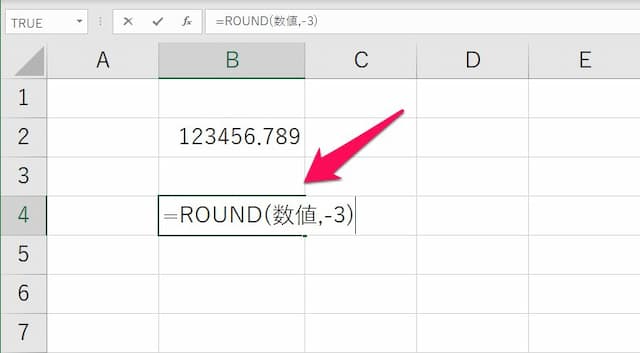エクセルで千円単位に四捨五入する方法|桁数指定のポイント
ここでは、エクセル関数で「千円単位に四捨五入する方法」を開設します。
四捨五入する桁の指定にちょっとしたコツがありますが、使い慣れると便利ですよ。
1.千円単位に四捨五入ならROUND関数
千円単位に四捨五入したい時、一番簡単なのは「ROUND関数」を使うことです。
そこで始めに、ROUND関数とはどのような関数か、その動きと使い方を見てみましょう。
1-1.ROUND関数とは?
ROUND関数とは「数値を指定した桁数に四捨五入」できる関数です。
数式の形は、次の通りです。
このように、ROUND関数に必要なのは「四捨五入したい『数値』」と「四捨五入したい『桁数』」の2つだけです。
そして「数値」には、ほとんどの場合で「セル番号」が入ります。
例えば「セルB2の数値を千円単位に四捨五入したい」時、数式は次のようになります。
=ROUND(B2,-3)
なお、「数値そのまま」や「『A1/3』などの数式」もOKです。
ちなみに、桁数の入れ方はちょっとしたコツが必要なので、この後解説します。
1-2.ROUND関数の使用例
では、一つ例を見てみましょう。
セルB2に「123456.789」という数値が入っています。
例えばこの数値から、ROUND関数を使って「小数第2位以下四捨五入した値をセルB4に表示」させたい場合には、セルB4に次の数式を入れます。
=ROUND(B2,3)
これで、「セルB2に入っている数値を小数点以下第3位で四捨五入した結果」が返ってきます。
2.千円単位で四捨五入するには
以上を踏まえて、ROUND関数で千円単位で四捨五入する方法です。
2-1.千円単位四捨五入の場合の数式の形は
千円単位で四捨五入するには、桁数を「-3」にします。
つまり、数式の形は次の通りです。
あとは、「数値」に四捨五入したい値が入っているセル番号か、数値そのものを入れればOKです。
2-2.数式の書き方
では、先ほどの例を使ってROUND関数を使った数式の書き方を見てみます。
ちなみに、入力するのは「」内だけです。
(1)セルに次の数式をコピーし、貼り付ける
【コピーする数式】
(2)「数値」の文字を消し、四捨五入したい数値が入ったセルをクリックする

(3)Enterを押して完了
結果、数式は次のようになります。
=ROUND(B2,-3)
これだけで、千円単位になります。
3.[おまけ]桁数の指定の仕方
最後におまけとして、ROUND関数の桁数の指定の仕方を見てみます。
ちょっと癖があるので、よかったら確認してみてください。
3-1.小数点以下の桁数を指定する場合
小数点以下の桁数を四捨五入したい場合は、「桁数に正の数値を入力」します。
そして、その数値は「残したい桁数」が入ります。
例えば、先ほどの例のように「小数点第3位以下四捨五入」の場合には、小数点第2位までを残したいので、桁数は「2」となります。
別の言い方をすると、次のようになります。
- 桁数が正の数値の場合は「小数点以下の桁数を四捨五入」という意味
- 「桁数で指定した次の桁」が四捨五入される
3-2.整数にする場合
四捨五入して整数にしたい場合は、簡単です。
「桁数に0を入れる」とよく、シンプルにこれだけです。
整数にしたい場合は桁数は0、と覚えるとよいでしょう。
3-3.整数部分を四捨五入する場合
整数部分を四捨五入したい場合には、「桁数に負の数値を入れ」ます。
そして、その数値は「0にしたい桁数」が入ります。
例えば千円単位で四捨五入の場合には、百の位まで0にしたいので、桁数は「-3」となります。
別の言い方をすると、次のようになります。
- 桁数が負の数値の場合は「整数部分の四捨五入」という意味
- 「桁数で指定した桁」が四捨五入される
3-4.桁数の入れ方のまとめ
ROUND関数の桁数の入れ方は、慣れが必要です。
正の数値は「どの桁数を四捨五入するか?(0にしたい桁数-1)」で、負の数値は「どの桁数まで0にするか?」だからです。
始めは戸惑うと思いますが、数値を入れてみて結果を確認しながら調整しましょう。
以上、参考になれば幸いです。
【口コミ・評判のいいExcel本の紹介】
「エクセル関数 やりたいこと」に関連したページは、次の通りです。。
- エクセル関数 やりたいこと はこちら